最近很多用户在问小编在win10系统电脑上安装了Win10手机助手之后,怎么使用win10手机助手,能够通过这个软件来快速管理我们手机上的文件。接下来小编就向大家具体介绍Windows10手机助手的使用方法。
具体的操作方法如下:
1、首先,请大家点击Win10系统中的开始菜单,然后在开始应用列表中选择“手机助手”应用,打开Win10系统中内置的手机助手应用。
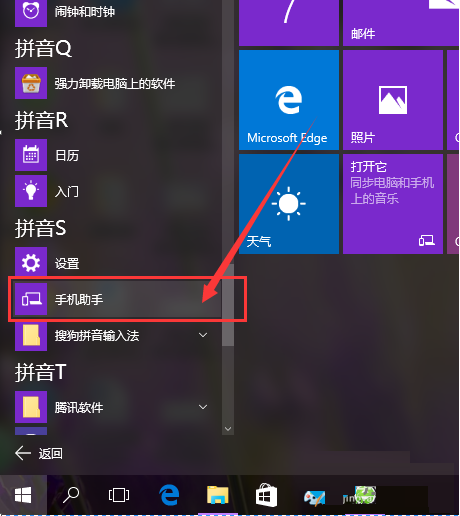
2、打开Win10系统中的手机助手应用之后,我们首先需要使用USB数据线将其连接到手机,然后我们会在页面中看到“手机已连接”的信息提示。

3、页面会提示我们需要将手机解锁之后才可以显示手机内部存储状况,所以我们需要现将手机解锁,待手机解锁之后即可查看手机的内部应用存储和外部应用存储的使用情况。

4、接下来,我们点击页面中的“将照片和视频导入”的选项,就可以打开Win10系统中的照片应用程序,然后将会使用照片应用来打开手机中的视频和照片。


5、当我们点击“传输其他文件”选项时,可以打开Windows资源管理器,然后在Windows资源管理器中打开手机存储空间,通过此处的存储空间来进行数据的传输,小伙伴们赶快试试吧。

以上就是Win10手机助手的使用方法介绍,有兴趣的用户可以参考以上的方法就可以轻松使用win10手机助手了。

最近很多用户在问小编在win10系统电脑上安装了Win10手机助手之后,怎么使用win10手机助手,能够通过这个软件来快速管理我们手机上的文件。接下来小编就向大家具体介绍Windows10手机助手的使用方法。
具体的操作方法如下:
1、首先,请大家点击Win10系统中的开始菜单,然后在开始应用列表中选择“手机助手”应用,打开Win10系统中内置的手机助手应用。
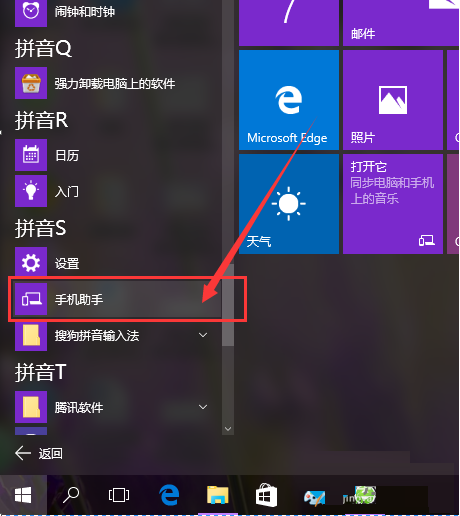
2、打开Win10系统中的手机助手应用之后,我们首先需要使用USB数据线将其连接到手机,然后我们会在页面中看到“手机已连接”的信息提示。

3、页面会提示我们需要将手机解锁之后才可以显示手机内部存储状况,所以我们需要现将手机解锁,待手机解锁之后即可查看手机的内部应用存储和外部应用存储的使用情况。

4、接下来,我们点击页面中的“将照片和视频导入”的选项,就可以打开Win10系统中的照片应用程序,然后将会使用照片应用来打开手机中的视频和照片。


5、当我们点击“传输其他文件”选项时,可以打开Windows资源管理器,然后在Windows资源管理器中打开手机存储空间,通过此处的存储空间来进行数据的传输,小伙伴们赶快试试吧。

以上就是Win10手机助手的使用方法介绍,有兴趣的用户可以参考以上的方法就可以轻松使用win10手机助手了。
















